- 能够知道什么是docker
- 能够使用命令启动或停止docker
- 能够使用docker镜像相关命令
- 能够使用docker容器相关命令
- 能够部署MySQL、Tomcat、Nginx、Redis
- 能够修改docker-compose模版文件启动容器
- 能够将容器保存为镜像
- 能够知道Dockerfile的常用命令
一. Docker概述
1.1. Docker简介
Docker 是一个开源的应用容器引擎,基于 Go 语言开发。Docker 可以让开发者打包他们的应用以及依赖包到一个轻量级、可移植的容器中,然后发布到任何流行的 Linux 机器上,也可以实现虚拟化。容器是完全使用沙箱机制,相互 之间不会有任何接口(类似 iPhone 的 app),更重要的是容器性能开销极低。
Docker应用场景
- Web 应用的自动化打包和发布
- 自动化测试和持续集成、发布
- 在服务型环境中部署和调整数据库或其他的后台应用
使用Docker可以实现开发人员的开发环境、测试人员的测试环境、运维人员的生产环境的一致性。
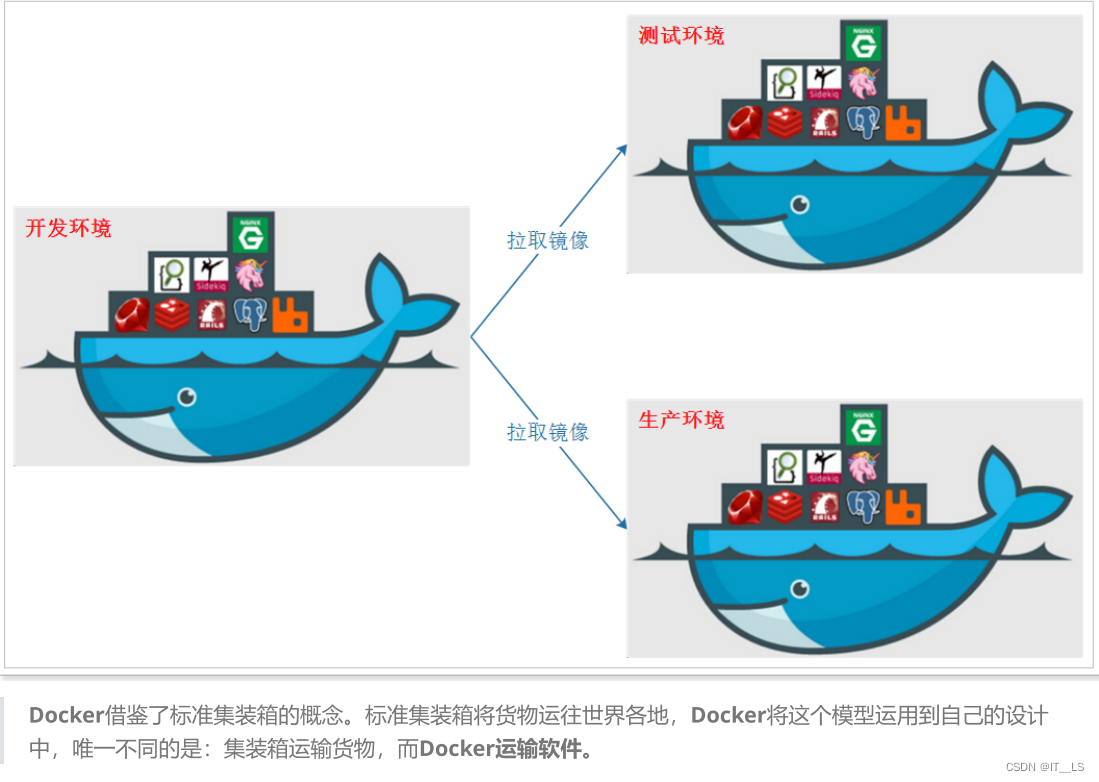
1.2. Docker容器与传统虚拟机比较
传统虚拟机技术基于安装在主操作系统上的虚拟机管理系统(如:VirtualBox和VMWare等),创建虚拟机(虚拟出 各种硬件),在虚拟机上安装从操作系统,在从操作系统中安装部署各种应用。
Docker容器是在操作系统层面上实现虚拟化,直接复用本地主机的操作系统,而传统虚拟机则是在硬件层面实现虚拟化。与传统的虚拟机相比,Docker优势体现为启动速度快、占用体积小。
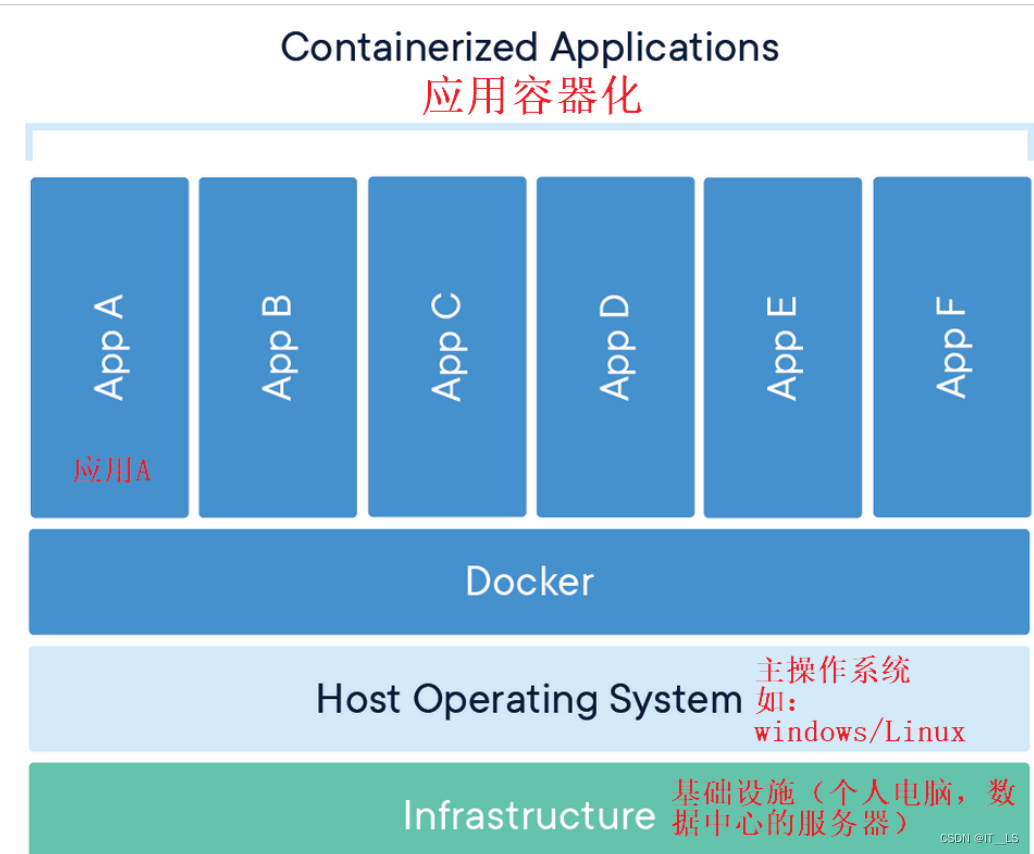
1.3. Docker组成部分
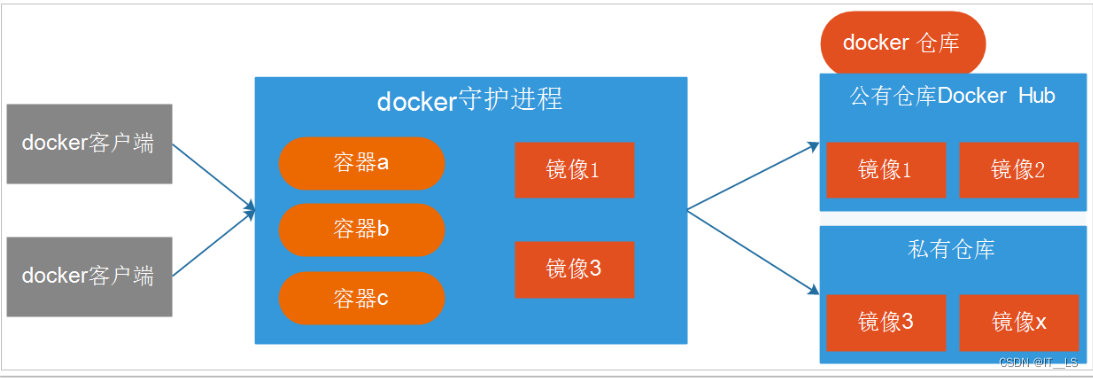
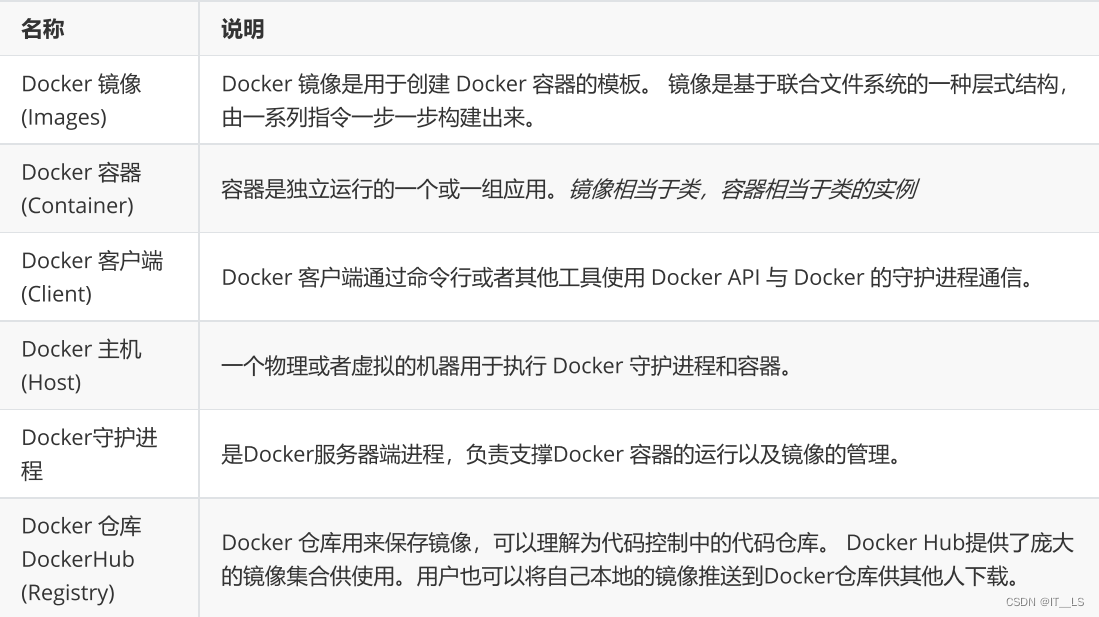
二. Docker安装与启动
2.1. Docker安装
以下是在CentOS7中安装Docker的步骤:
# 1、yum 包更新到最新
sudo yum update
# 2、作用:安装需要的软件包, yum-util 提供yum-config-manager功能,另外两个是devicemapper驱动依 赖的
sudo yum install -y yum-utils device-mapper-persistent-data lvm2
# 3、 设置yum源
# 3.1、方案一:使用ustc的(推荐) sudo yum-config-manager --add-repo http://mirrors.ustc.edu.cn/dockerce/linux/centos/docker-ce.repo
# 3.2、方案二:使用阿里云(可能失败)
sudo yum-config-manager --add-repo http://mirrors.aliyun.com/dockerce/linux/centos/docker-ce.repo
# 4、 安装docker;出现输入的界面都按 y
sudo yum install -y docker-ce
# 5、 查看docker版本
docker -v
2.2. 设置ustc镜像
ustc是老牌的linux镜像服务提供者了,还在遥远的ubuntu 5.04版本的时候就在用。ustc的docker镜像加速器速度很 快。ustc docker mirror的优势之一就是不需要注册,是真正的公共服务。
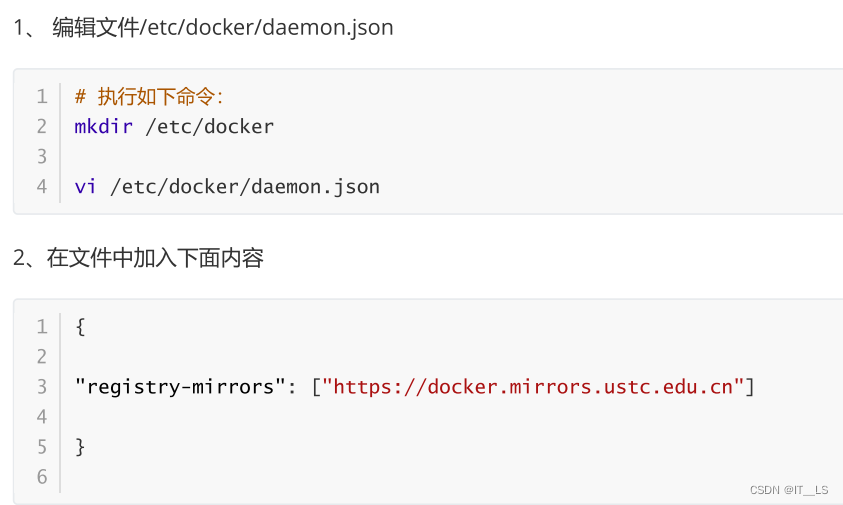
2.3. Docker启动与停止命令
# 启动docker服务:
systemctl start docker
# 停止docker服务:
systemctl stop docker
# 重启docker服务:
systemctl restart docker
# 查看docker服务状态:
systemctl status docker
# 设置开机启动docker服务:
systemctl enable docker
三. Docker常用命令
3.1. 镜像相关命令

Docker提供的关于镜像的操作有:
查看镜像
# 查看镜像可以使用如下命令:
docker images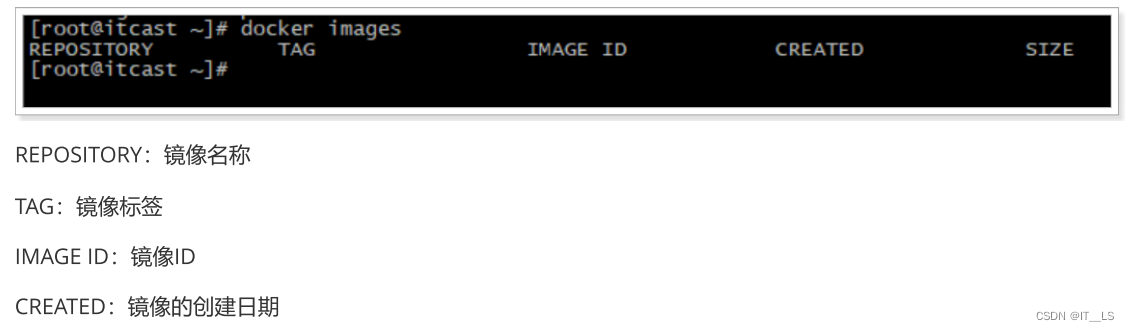
搜索镜像
# 如果你需要从网络中查找需要的镜像,可以通过以下命令搜索
docker search 镜像名称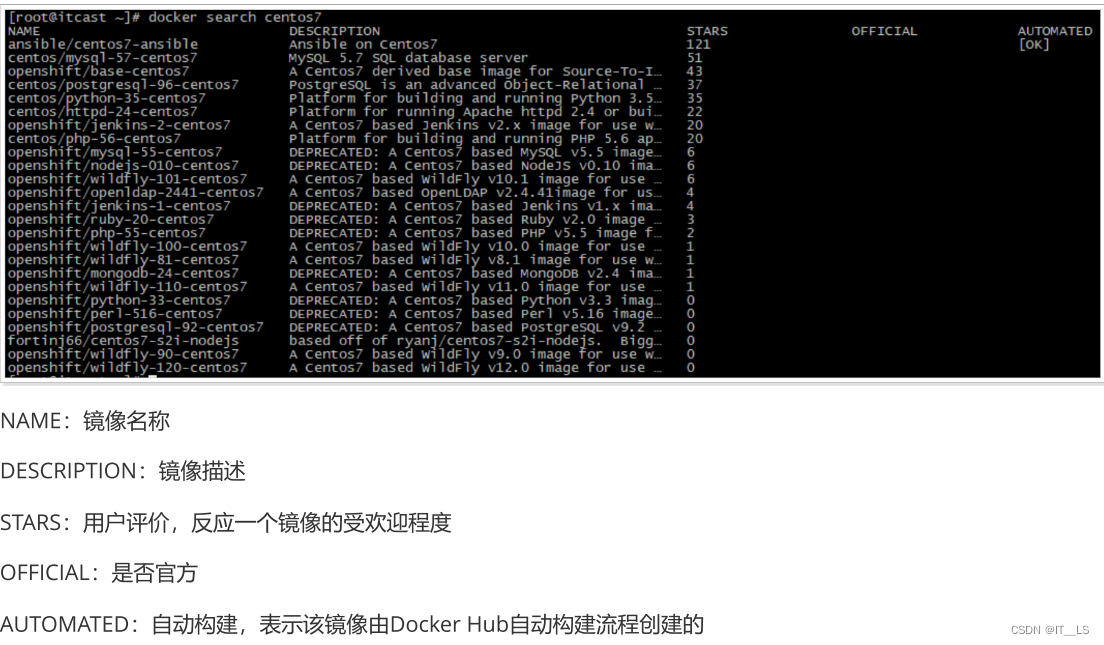
拉取镜像
# 拉取镜像就是从Docker仓库下载镜像到本地,镜像名称格式为 名称:版本号,如果版本号不指定则是最新的版本 命令如下:
docker pull 镜像名称
# 如拉取centos 7;
docker pull centos:7
删除镜像
# 可以按照镜像id删除镜像,命令如下:
docker rmi 镜像id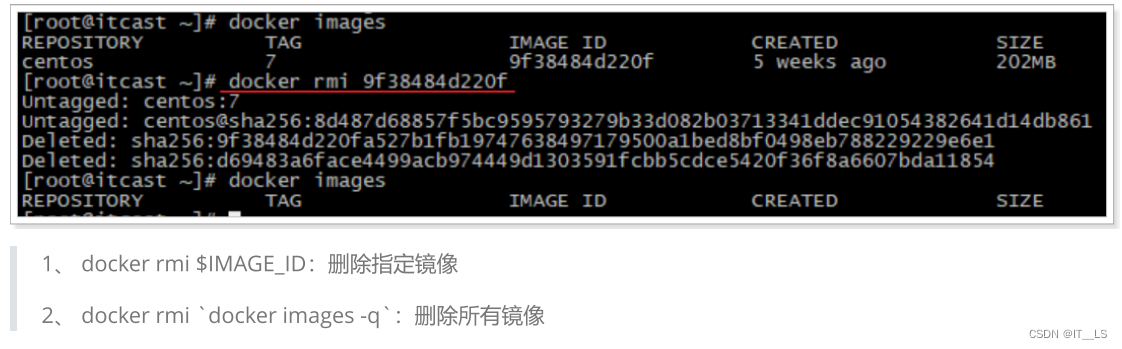
3.2. 容器相关命令
Docker提供的关于容器的操作有:
查看容器

创建容器
可以基于已有的镜像来创建和启动容器,创建与启动容器使用命令:docker run
参数说明:-i:表示运行容器
-t:表示容器启动后会进入其命令行。加入这两个参数后,容器创建就能登录进去。即分配一个伪终端。
--name :为创建的容器命名。
-v:表示目录映射关系(前者是宿主机目录,后者是映射到宿主机上的目录),可以使用多个-v做多个目录或文件 映射。注意:最好做目录映射,在宿主机上做修改,然后共享到容器上。
-d:在run后面加上-d参数,则会创建一个守护式容器在后台运行(这样创建容器后不会自动登录容器,如果只加-i -t 两个参数,创建后就会自动进去容器)。
-p:表示端口映射,前者是宿主机端口,后者是容器内的映射端口。可以使用多个-p做多个端口映射。
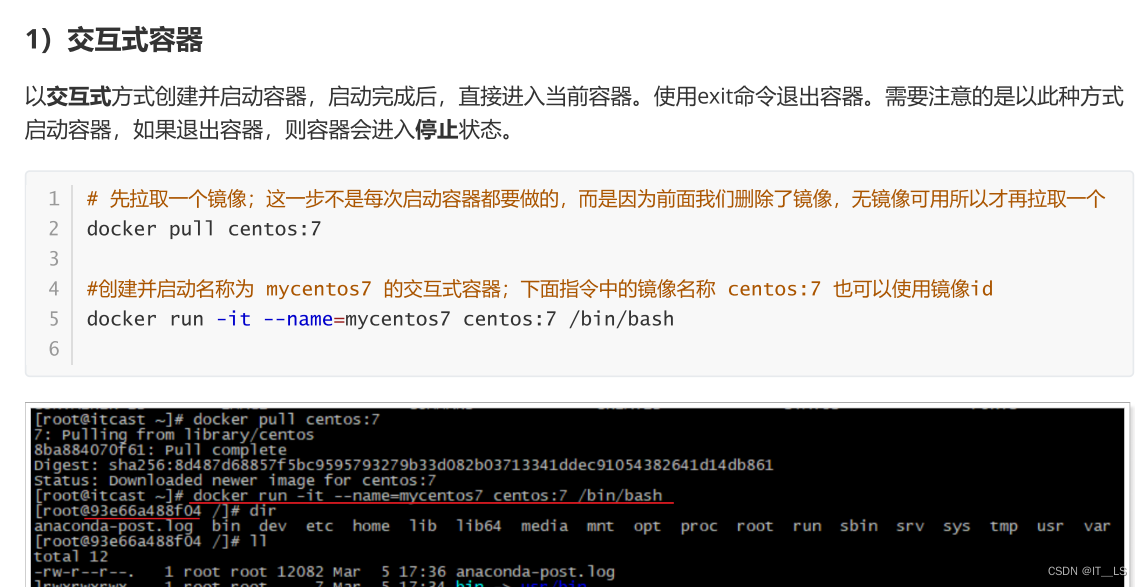
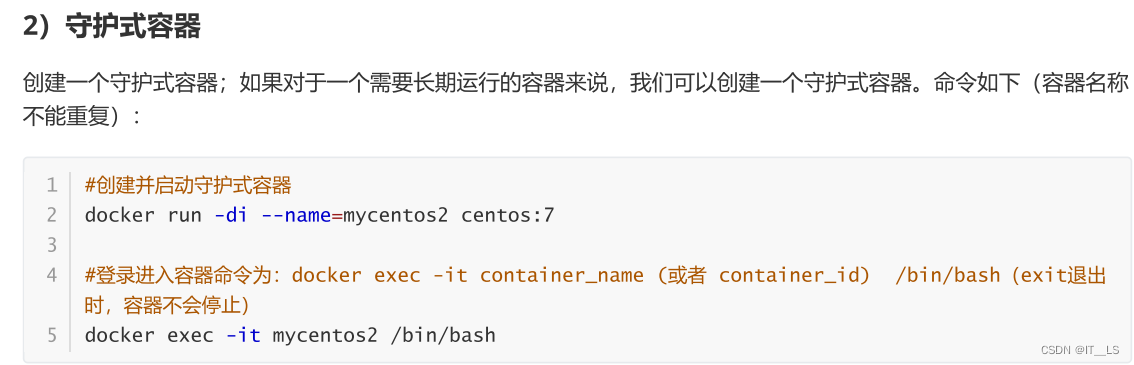
停止并启动容器
# 停止正在运行的容器:docker stop 容器名称或者ID
docker stop mycentos2
# 启动已运行过的容器:docker start 容器名称或者ID
docker start mycentos2文件拷贝
注意:容器在停止状态下也可以完成文件的拷贝

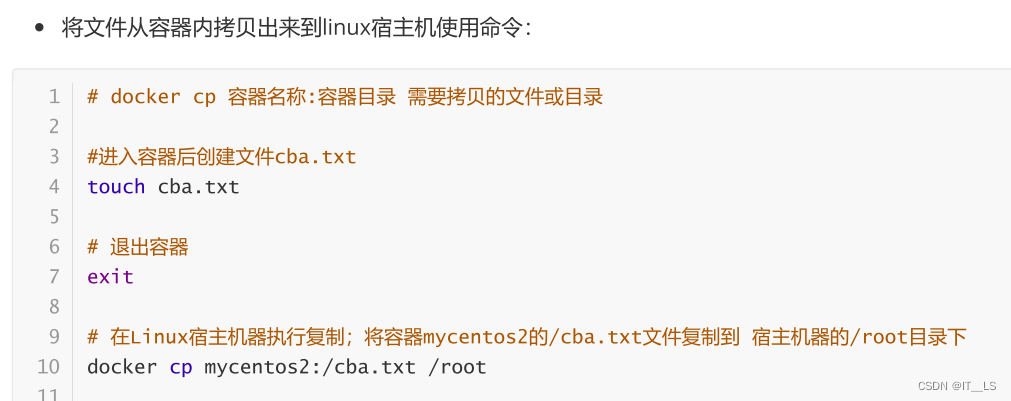
目录挂载
可以在创建容器的时候,将宿主机的目录与容器内的目录进行映射,这样我们就可以通过修改宿主机某个目录的文件从而去影响容器。
创建容器时添加-v参数,后边为宿主机目录:容器目录,例如: docker run -di -v /usr/local/test:/usr/local/test -name=mycentos3 centos:7
# 创建linux宿主机器要挂载的目录
mkdir /usr/local/test
# 创建并启动容器mycentos3,并挂载linux中的/usr/local/test目录到容器的/usr/local/test;也就是在 linux中的/usr/local/test中操作相当于对容器相应目录操作
docker run -di -v /usr/local/test:/usr/local/test --name=mycentos3 centos:7
# 在linux下创建文件
touch /usr/local/test/def.txt
# 进入容器
docker exec -it mycentos3 /bin/bash
# 在容器中查看目录中是否有对应文件def.txt
ll /usr/local/test注意:如果你共享的是多级的目录,可能会出现权限不足的提示。 这是因为CentOS7中的安全模块selinux把 权限禁掉了,需要添加参数 --privileged=true 来解决挂载的目录没有权限的问题。
查看容器ip地址
# 在linux宿主机下查看 mycentos3 的ip
docker inspect mycentos3
容器之间在一个局域网内,linux宿主机器可以与容器进行通信;但是外部的物理机笔记本是不能与容器直接通 信的,如果需要则需要通过宿主机器端口的代理。删除容器
# 删除容器
docker rm mycentos7
如果容器是运行状态则删除失败,需要停止容器才能删除四. Docker应用部署
4.1. MySQL部署
# 拉取MySQL 5.7镜像
docker pull centos/mysql-57-centos7
# 创建mysql5.7容器
docker run -di --name=mysql5.7 -p 3306:3306 -e MYSQL_ROOT_PASSWORD=root centos/mysql57-centos7
docker run -di --name=mysql5.7 -p 3306:3306 -e MYSQL_ROOT_PASSWORD=root mysql
-p 代表端口映射,格式为 宿主机映射端口:容器运行端口
-e 代表添加环境变量 MYSQL_ROOT_PASSWORD 是root用户的远程登陆密码(如果是在容器中使用root登录的话, 那么其密码为空)
# 拉取MySQL 5.7镜像
docker exec -it mysql5.7 /bin/bash
# 登录容器里面的mysql
mysql -u root -p
# 查看ip;如果以后要内部连接该mysql,如其他容器中要连接mysql容器的mysql的时候,可以使用如下命令查看Ip
docker inspect mysql5.7使用Navicat在windows中进行远程登录在docker容器中的mysql。
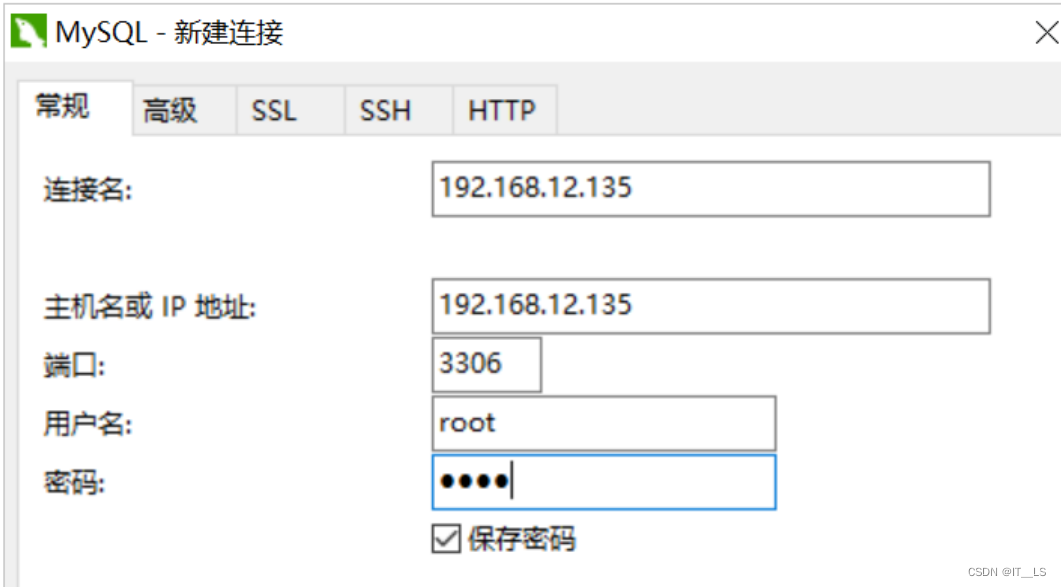
4.2. Tomcat部署
# 拉取tomcat镜像
docker pull tomcat
# 创建tomcat容器;并挂载了webapps目录
docker run -di --name=mytomcat -p 9000:8080 -v /usr/local/tomcat/webapps:/usr/local/tomcat/webapps tomcat
# 如果出现 WARNING: IPv4 forwarding is disabled. Networking will not work.
#执行如下操作
# 1、编辑 sysctl.conf
vi /etc/sysctl.conf
# 2、在上述打开的文件中后面添加
net.ipv4.ip_forward=1
# 3、重启network
systemctl restart network
测试访问宿主机的端口号为9000的 tomcat。地址:http://宿主机ip:9000,也可以往/user/local/tomcat/webapps 下部署应用,然后再访问。
4.3. Nginx部署
# 拉取nginx镜像
docker pull nginx
# 创建nginx容器
docker run -di --name=mynginx -p 80:80 nginx
4.4. Redis部署
# 拉取redis镜像
docker pull redis
# 创建redis容器
docker run -di --name=myredis -p 6379:6379 redis
#进入redis容器
docker exec -it myredis /bin/bash
#进入redis安装目录
cd /usr/local/bin
#连接redis
./redis-cli
可以使用redis图形界面客户端工具连接redis,端口也是6379。
五. Docker Compose
5.1. Compose简介
5.1.1. 概念
Compose项目是Docker官方的开源项目,负责实现对Docker容器集群的快速编排。它是一个定义和运行多容器的 docker应用工具。使用compose,你能通过YMAL文件配置你自己的服务,然后通过一个命令,你能使用配置文件 创建和运行所有的服务。
5.1.2. 组成
Docker-Compose将所管理的容器分为三层,分别是工程(project),服务(service)以及容器(container)。 Docker-Compose运行目录下的所有文件(docker-compose.yml,extends文件或环境变量文件等)组成一个工 程,若无特殊指定工程名即为当前目录名。一个工程当中可包含多个服务,每个服务中定义了容器运行的镜像,参 数,依赖。一个服务当中可包括多个容器实例。
- 服务(service):一个应用的容器,实际上可以包括若干运行相同镜像的容器实例。每个服务都有自己的名 字、使用的镜像、挂载的数据卷、所属的网络、依赖哪些其他服务等等,即以容器为粒度,用户需要Compose 所完成的任务。
- 项目(project):由一组关联的应用容器组成的一个完成业务单元,在docker-compose.yml中定义。即是 Compose的一个配置文件可以解析为一个项目,Compose通过分析指定配置文件,得出配置文件所需完成的所 有容器管理与部署操作。
Docker-Compose的工程配置文件默认为docker-compose.yml,可通过环境变量COMPOSE_FILE或-f参数自定义配 置文件,其定义了多个有依赖关系的服务及每个服务运行的容器。
使用一个Dockerfile模板文件,可以让用户很方便的定义一个单独的应用容器。在工作中,经常会碰到需要多个容器 相互配合来完成某项任务的情况。例如:要部署一个Web项目,除了Web服务容器,往往还需要再加上后端的数据 库服务容器,甚至还包括负载均衡容器等。
5.2. 安装与卸载
curl -L "https://github.com/docker/compose/releases/download/1.24.0/dockercompose-$(uname -s)-$(uname -m)" -o /usr/local/bin/docker-compose
# 设置文件可执行权限
chmod +x /usr/local/bin/docker-compose
# 查看版本信息
docker-compose -version
# 二进制包方式安装的,删除二进制文件即可
rm /usr/local/bin/docker-compose5.3. Compose常用命令参考
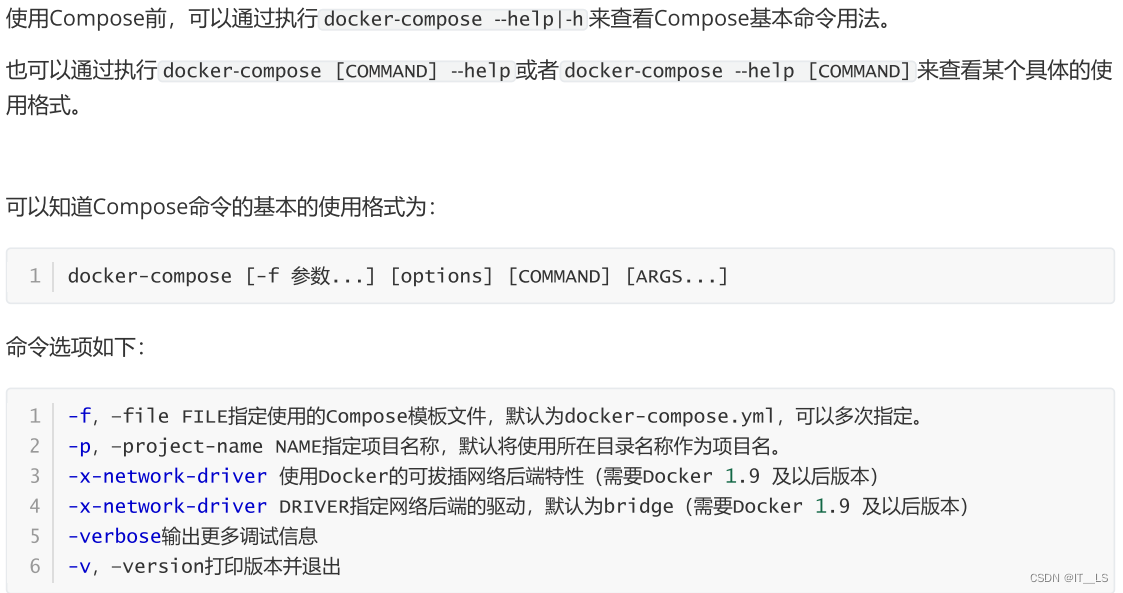
Docker Compose常用命令列表如下:
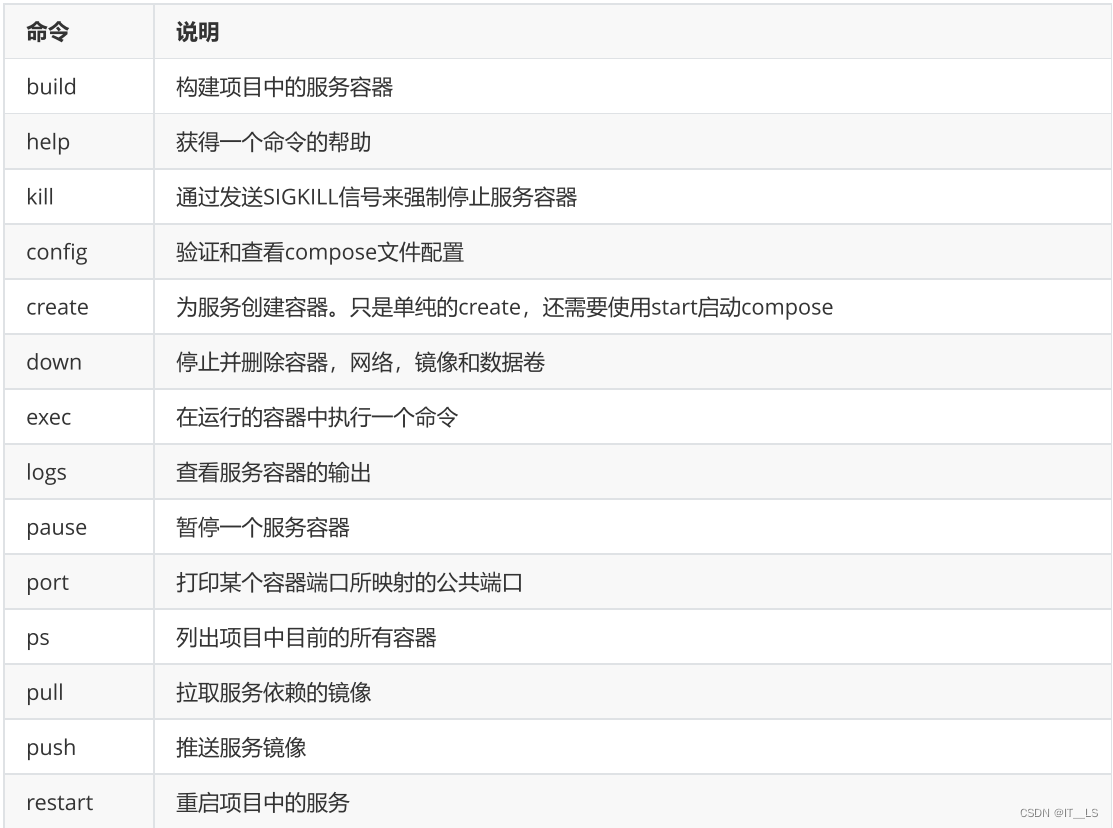
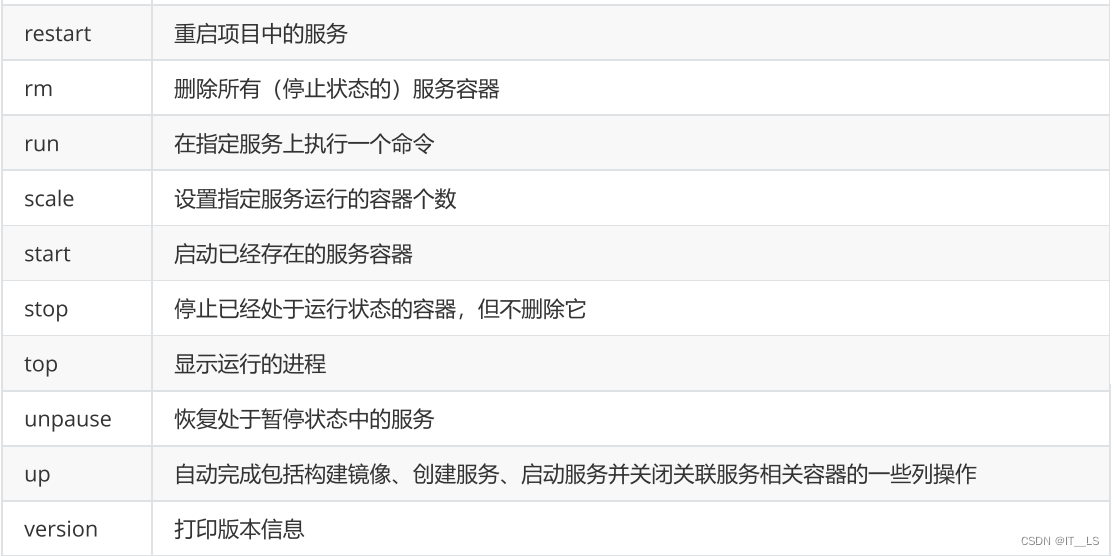
5.4. Compose模版文件(重点)
模板文件是使用Compose的核心,涉及的指令关键字也比较多,大部分指令与docker run相关参数的含义都是类 似的。默认的模板文件名称为docker-compose.yml,格式为YAML格式。
比如一个Compose模板文件:
version: "2"
services:
web:
images: nginx
ports:
- "8080:80"
volumes:
- /usr/local/abc:/usr/local/cba
#volumes:
#networks:Docker Compose的模板文件主要分为3个区域,如下:
services
服务,在它下面可以定义应用需要的一些服务,每个服务都有自己的名字、使用的镜像、挂载的数据卷、所属的网 络、依赖哪些其他服务等等。
volumes
数据卷,在它下面可以定义的数据卷(名字等等),然后挂载到不同的服务下去使用。
networks
应用的网络,在它下面可以定义应用的名字、使用的网络类型等等。
Docker Compose常用模板文件主要命令:
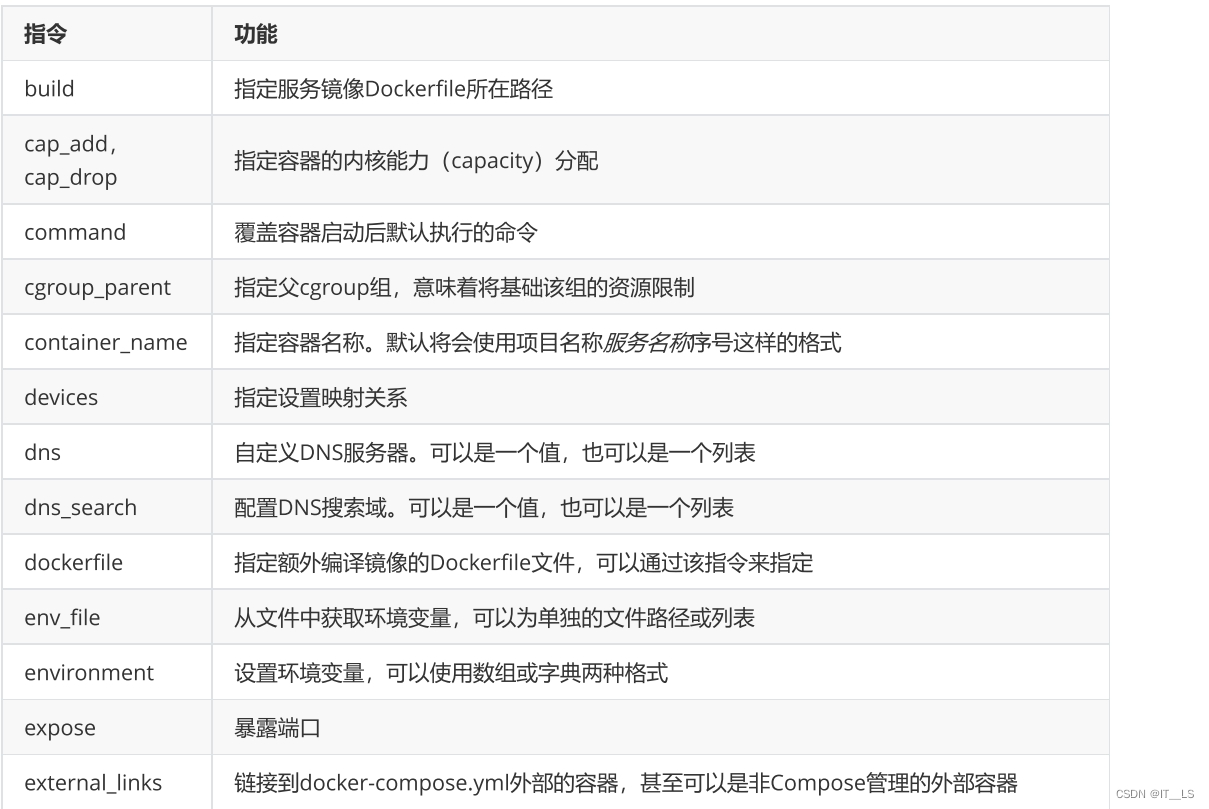
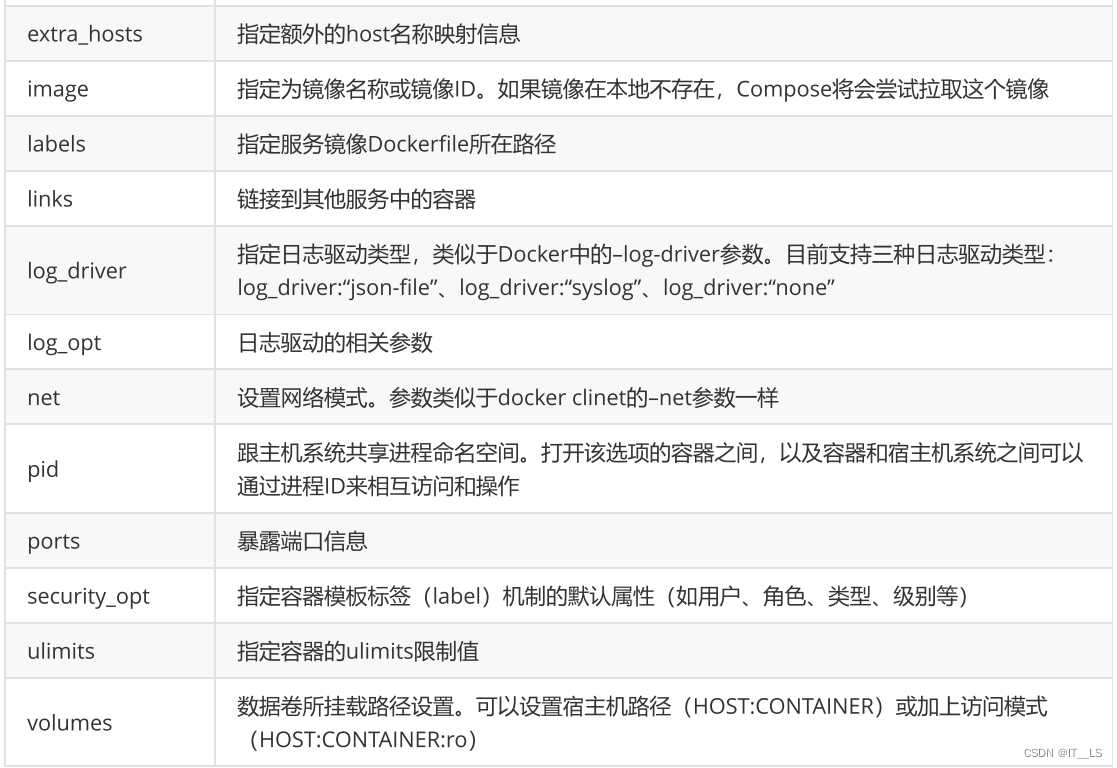
5.5. Compose应用
需求:编写compose模版文件,实现同时启动tomcat、mysql和redis容器。
# 创建文件夹
mkdir -p /usr/local/mycompose
#进入文件夹
cd /usr/local/mycompose
#创建 docker-compose.yml文件;内容如下
vi docker-compose.ymldocker-compose.yml文件内容如下:
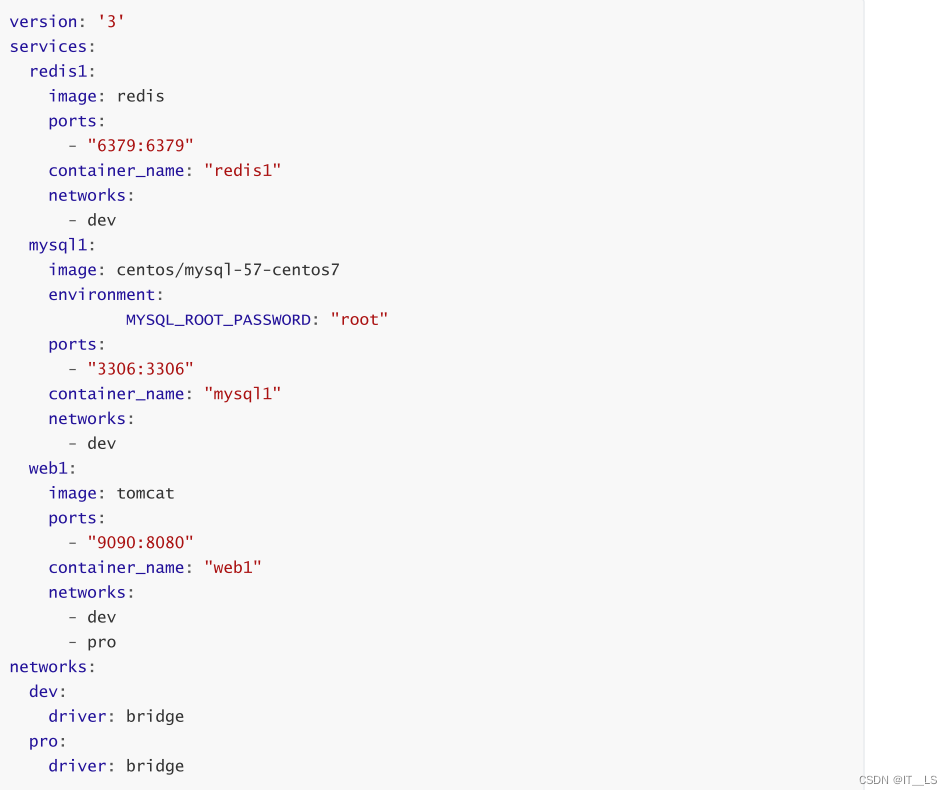 上面我们声明了3个服务;分别是:redis1、mysql1、web1;并且对3个服务都指定了对应的docker 镜像和端口。
上面我们声明了3个服务;分别是:redis1、mysql1、web1;并且对3个服务都指定了对应的docker 镜像和端口。
#启动前最好把docker重启,不然原来的tomcat/mysql/redis容器也是启动状态的话,那么端口会冲突而启动失败
systemctl restart docker
cd /usr/local/mycompose docker-compose up
# 如果后台启动则使用如下命令
docker-compose up -d
# 若要停止
docker-compose stop
可以查看到命令中,创建了两个自定义的网络(mycompose_dev和mycompose_pro),然后创建容器,并 「Attaching to …」,将网络应用到服务上。 
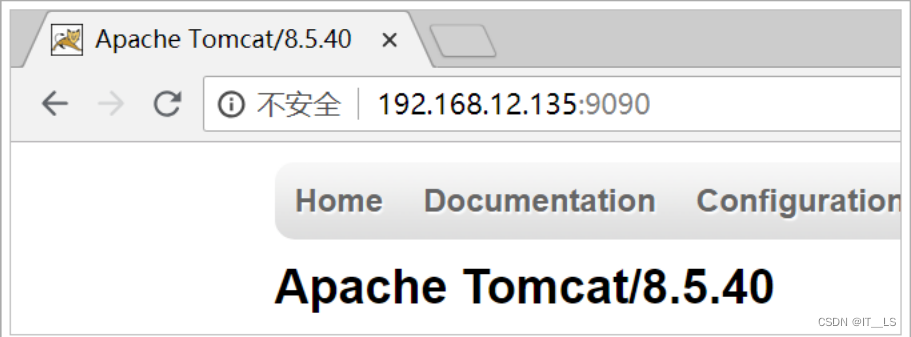
六. 迁移与备份
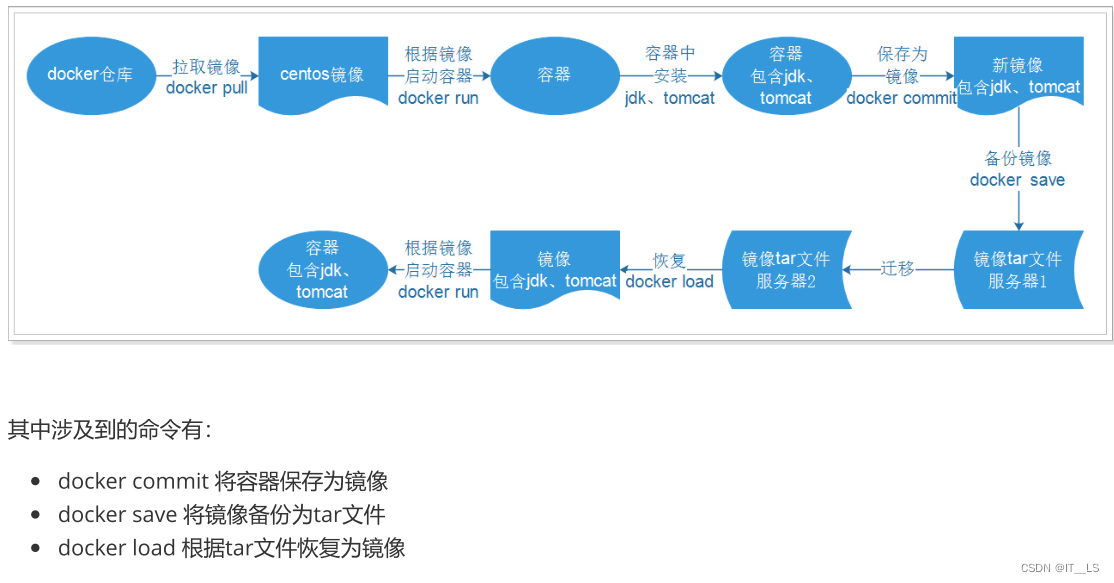
6.1. 将Docker容器保存为镜像
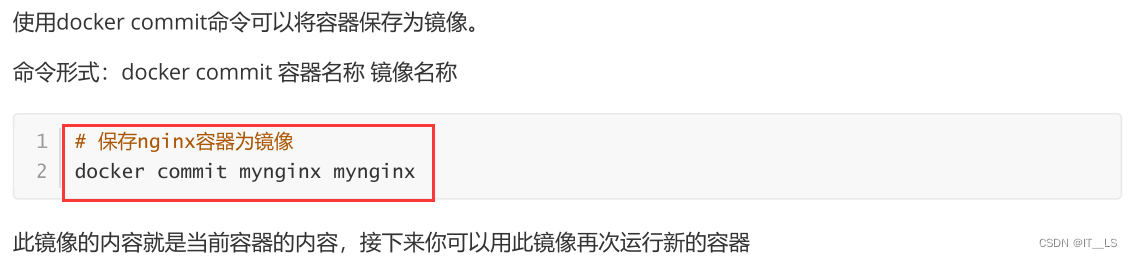
6.2. 镜像备份

6.3. 镜像恢复与迁移
使用docker load命令可以根据tar文件恢复为docker镜像。
命令形式:docker load -i tar文件名
# 停止mynginx容器
docker stop mynginx
# 删除mynginx容器
docker rm mynginx
# 删除mynginx镜像
docker rmi mynginx
# 加载恢复mynginx镜像
docker load -i mynginx.tar
# 在镜像恢复之后,基于该镜像再次创建启动容器
docker run -di --name=mynginx -p 80:80 mynginx
注意:在执行docker load命令恢复镜像时,需要先删除原镜像。七. Dockerfile文件
7.1. 什么是Dockerfile文件
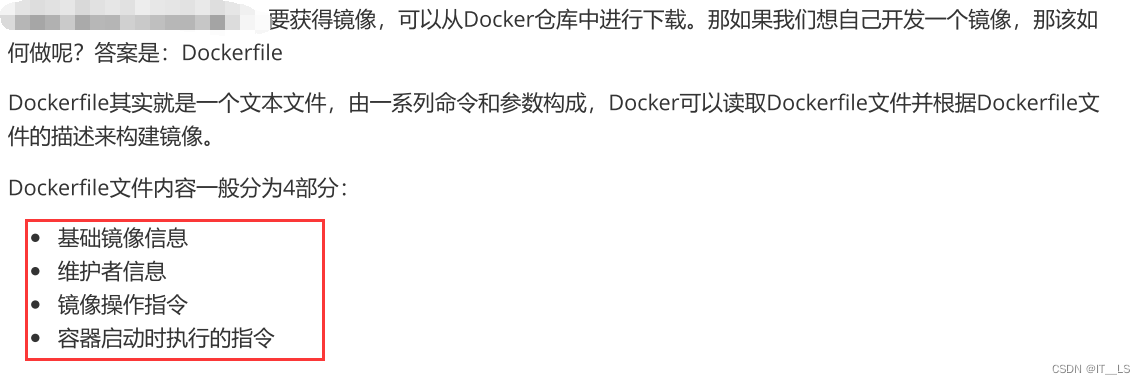
7.2. Dockerfile常用命令
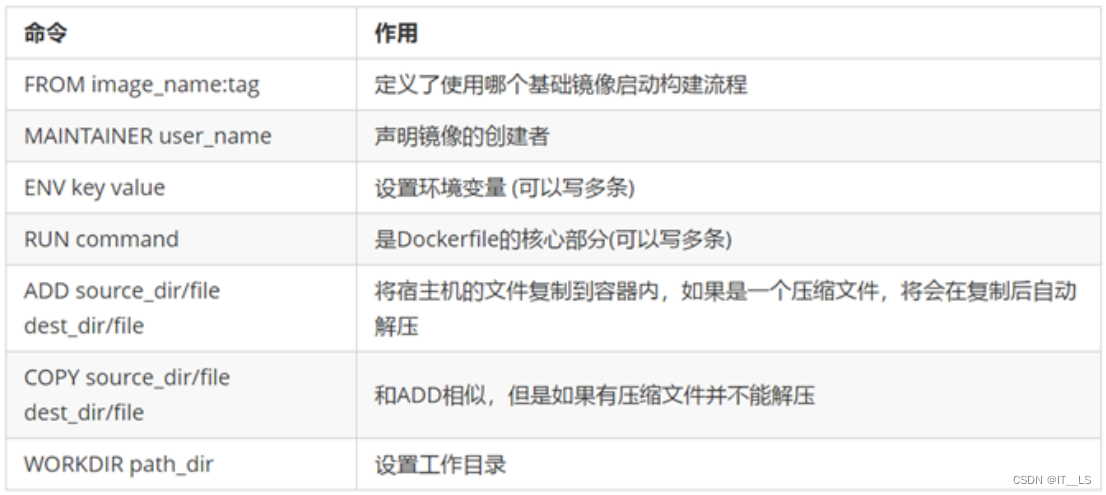
7.3. 使用Dockerfile创建镜像
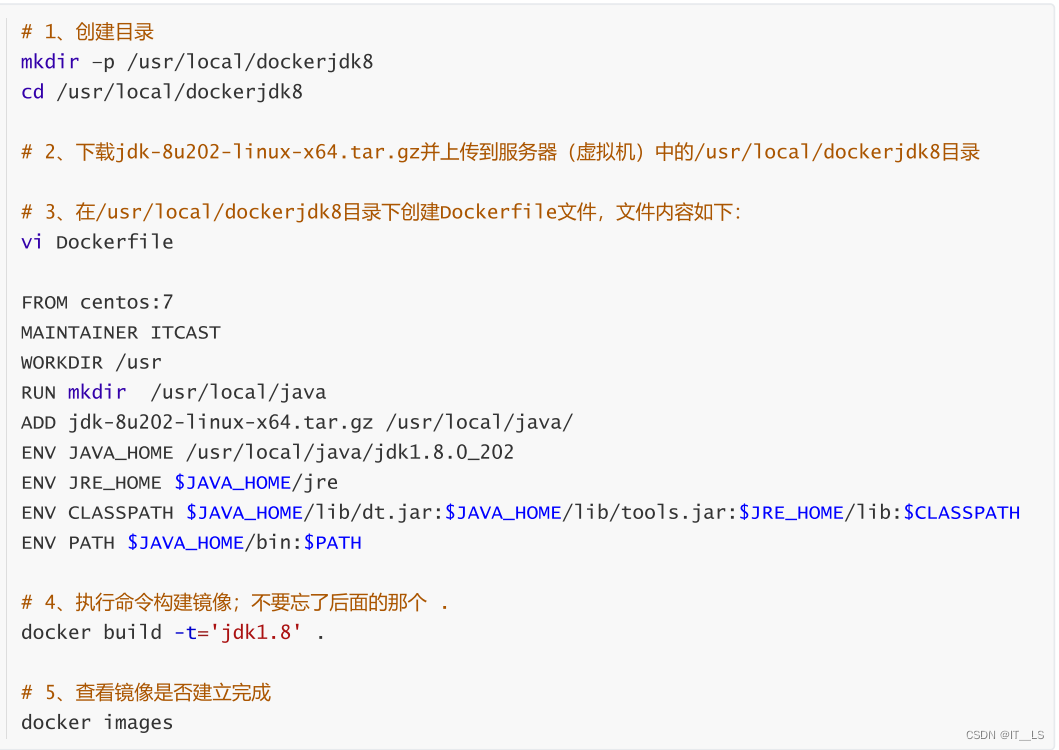

7.4. 基于镜像创建容器

八. Docker私有仓库
8.1. 私有仓库搭建与配置
Docker官方的Docker hub(https://hub.docker.com)是一个用于管理公共镜像的仓库,我们可以从上面拉取镜像 到本地,也可以把我们自己的镜像推送上去。但是,有时候我们的服务器无法访问互联网,或者你不希望将自己的镜 像放到公网当中,那么我们就需要搭建自己的私有仓库来存储和管理自己的镜像。
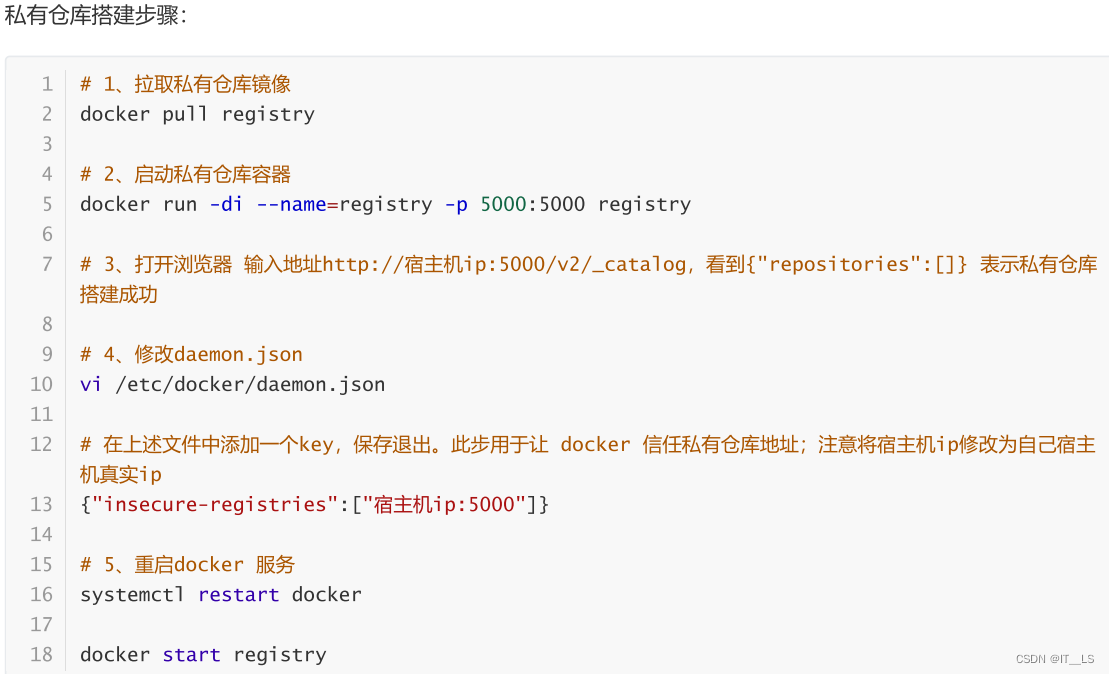
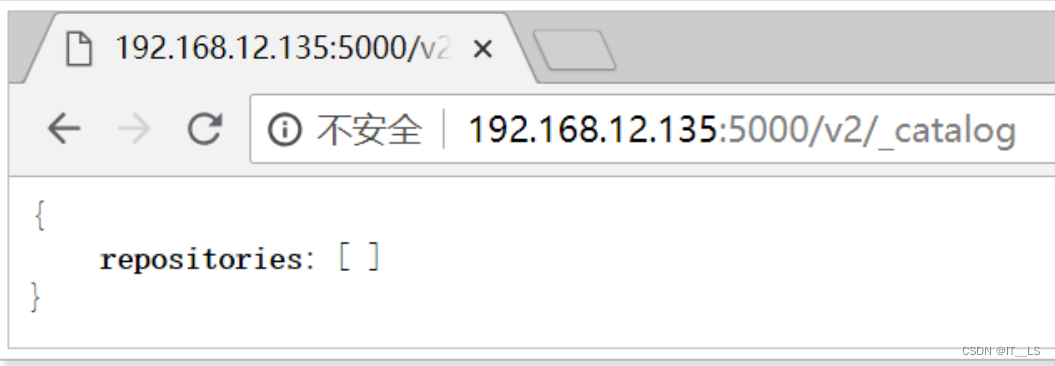

8.2. 将镜像上传至私有仓库
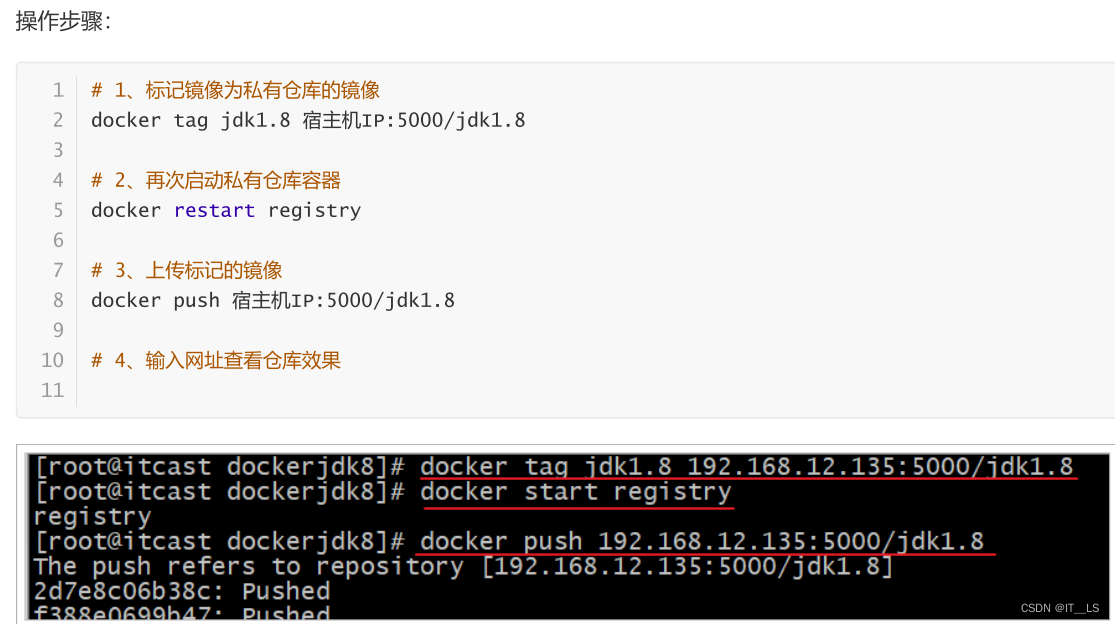
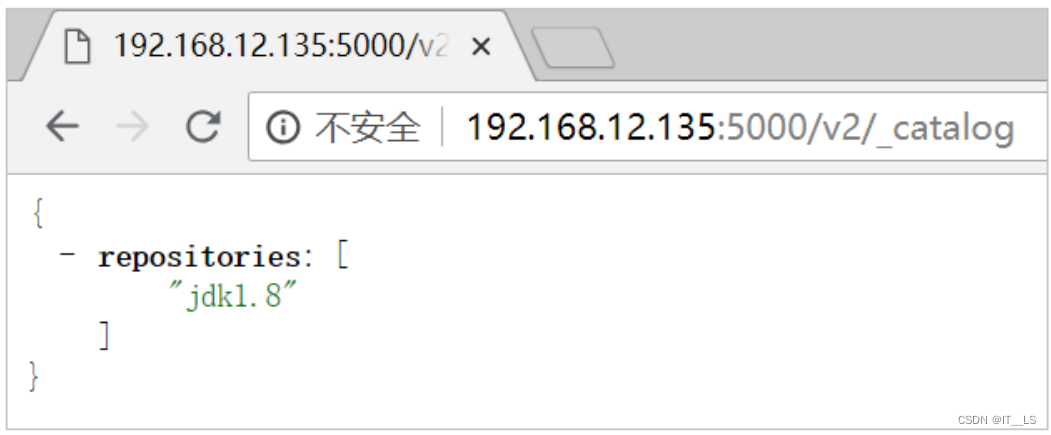
8.3. 从私有仓库拉取镜像
大多数情况下,都是某台服务器部署了私有镜像仓库之后;到其它服务器上从私有仓库中拉取镜像,若要拉取私有仓 库镜像需要去修改docker的配置文件,设置启动时候的仓库地址。
# 打开配置文件
vi /usr/lib/systemd/system/docker.service
# 在打开的上述文件中按照下面的图,添加如下的内容;注意修改下面内容中的ip地址
--add-registry=192.168.12.135:5000 --insecure-registry=192.168.12.135:5000 \
# 修改完后需要重新加载docker配置文件并重启docker
systemctl daemon-reload
systemctl restart docker
在重启之后;那么则可以去拉取私有仓库中的镜像:
# 执行拉取镜像命令并查看
docker pull jdk1.8
docker images整体docker的私有仓库运作形如下图:
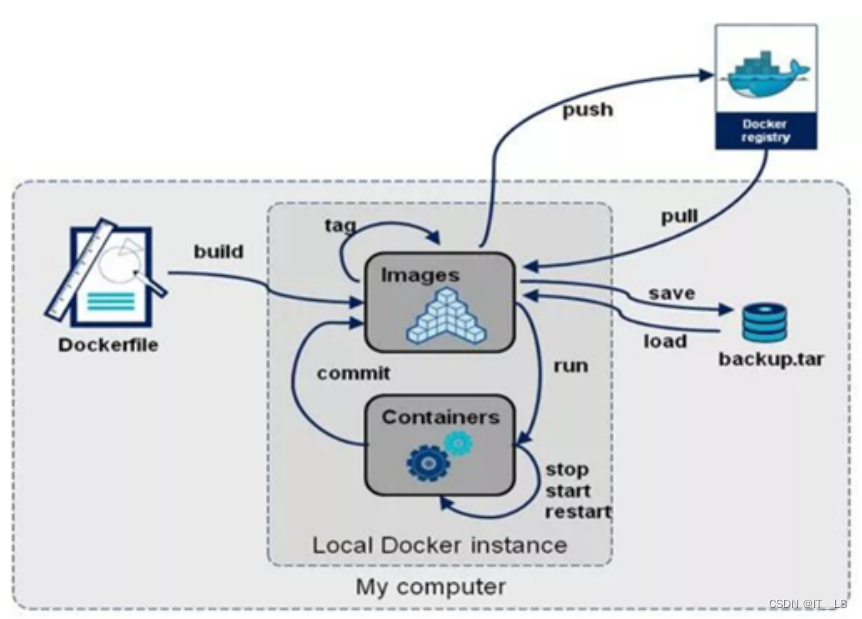





















 117
117











 被折叠的 条评论
为什么被折叠?
被折叠的 条评论
为什么被折叠?








